So schließen Sie eine Tastatur, Maus und Joystick an Android -Tablet oder Telefon an

- 1807
- 70
- Dr. Marlen Steinkamp
Das Google Android -Betriebssystem unterstützt die Verwendung von Maus, Tastatur und sogar Gamepad (Game Joystick). Mit vielen Android -Geräten, Tablets und Telefonen können Sie die Peripherie mit USB anschließen. Für einige andere Geräte, bei denen die Verwendung von USB nicht bereitgestellt wird, können Sie sie per drahtloser Verbindung Bluetooth anschließen.
Ja, dies bedeutet, dass Sie eine gewöhnliche Maus am Tablet anbringen können und ein voll funktionsfähiger Mauszeiger auf dem Bildschirm angezeigt wird oder das Gamepad aus der Xbox 360 anschließen und den Dandy-Emulator oder ein beliebiges Spiel (z. B. Asphalt) spielen kann, das unterstützt das Joystick -Management. Wenn Sie die Tastatur anschließen, können Sie den Text einstellen, und viele Standard -Tastenkombinationen werden verfügbar sein.
Verbindung der Maus, Tastatur und Gamepad über USB
An den meisten und den Android -Telefonen und -Tablets verfügen keine USB -Anschlüsse, sodass das Einfügen von peripheren Geräten nicht direkt in sie funktioniert. Dazu benötigen Sie ein USB-OTG-Kabel (One-the-Go), das heute in fast jedem mobilen Innenraum verkauft wird, und ihr Preis beträgt ungefähr 200 Rubel. Was ist OTG? Das USB OTG -Kabel ist ein einfacher Adapter, der einerseits einen Anschluss hat, mit dem Sie ihn andererseits an ein Telefon oder ein Tablet anschließen können - einen Standard -USB -Anschluss, an den Sie verschiedene Geräte anschließen können.

OTG -Kabel
Mit demselben Kabel können Sie ein USB -Flash -Laufwerk oder sogar eine externe Festplatte an Android anschließen. In den meisten Fällen wird es jedoch nicht "nicht sehen", damit die Android ein Flash -Laufwerk sehen, Sie müssen einige Manipulationen erstellen, die, welche Ich werde auf jeden Fall darüber schreiben.
Hinweis: Nicht alle Geräte, die Google Android ausführen, unterstützen periphere Geräte mithilfe des USB OTG -Kabels. Einige von ihnen haben nicht die erforderliche Hardwareunterstützung. Zum Beispiel können Sie die Maus und die Tastatur mit dem Nexus 7 -Tablet anschließen, das Nexus 4 -Telefon muss jedoch nicht mit ihnen arbeiten. Vor dem Kauf eines OTG -Kabels ist es daher besser, zunächst im Internet zu schauen, ob Ihr Gerät damit arbeiten kann.
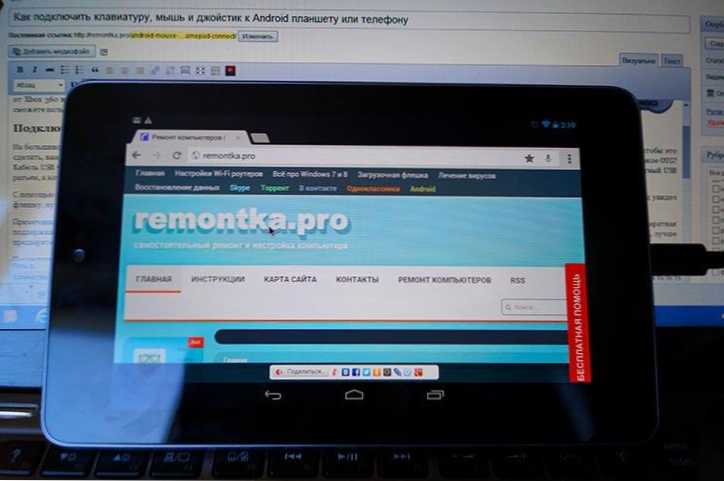
Mauskontrolle auf Android
Nachdem Sie ein solches Kabel haben, schließen Sie einfach das richtige Gerät durch: Alles sollte ohne zusätzliche Einstellungen verdienen.
Drahtlose Mäuse, Tastaturen und andere Geräte
Dies bedeutet nicht, dass das USB OTG -Kabel die beste Lösung für die Verwendung zusätzlicher Geräte ist. Zusätzliche Kabel sowie die Tatsache, dass nicht alle Android -Geräte OTG unterstützen - all dies spricht zugunsten von drahtlosen Technologien.
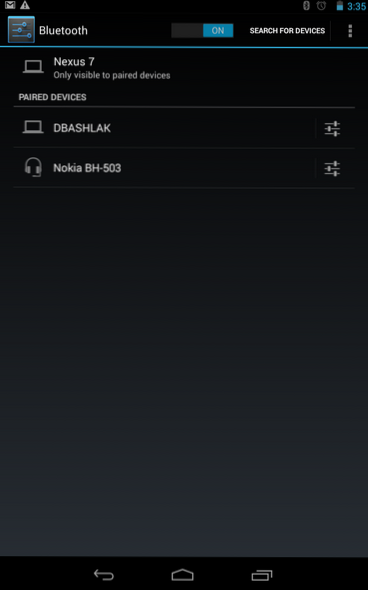
Wenn Ihr Gerät OTG nicht unterstützt oder Sie ohne Kabel verzichten möchten, können Sie problemlos drahtlose Mäuse, Tastaturen und Gamepads über Bluetooth an ein Tablet oder Telefon anschließen. Um dies zu tun, machen Sie einfach das periphere Gerät sichtbar, gehen Sie zu den Bluetooth -Android -Einstellungen und wählen Sie genau aus, worauf Sie eine Verbindung herstellen möchten.
Mit einem Gamepad, Maus und Tastatur in Android
Die Verwendung all dieser Android -Geräte ist recht einfach. Probleme können nur bei Spielcontrollern auftreten, da nicht alle Spiele sie unterstützen. Ansonsten funktioniert alles ohne Zweige und Wurzeln.
- Tastatur Ermöglicht Ihnen, Text in die dafür vorgesehenen Felder einzugeben, während Sie einen größeren Platz auf dem Bildschirm sehen, da die Bildschirmtastatur verschwindet. Viele Schlüsselkombinationen funktionieren - Alt + Registerkarte zum Umschalten zwischen den neuesten Anwendungen, Strg + X, Strg + C und V - zum Kopieren und Einsetzen von Texten.
- Maus Es manifestiert sich als das Erscheinen eines vertrauten Zeigers auf dem Bildschirm, den Sie auf die gleiche Weise steuern können, wie Sie normalerweise Ihre Finger steuern. Keine Unterschiede von der Arbeit mit ihr auf einem regulären Computer.
- Gamepad Kann Android zur Navigation auf der Schnittstelle und zum Starten von Anwendungen verwenden, kann jedoch nicht gesagt werden, dass dies der bequemste Weg ist. Eine interessantere Möglichkeit ist es, das Gamepad in Spielen zu verwenden, die Spielcontroller beispielsweise in den Emulatoren von Super Nintendo, Sega und anderen unterstützen.
Das ist alles. Jemand wird interessiert sein, wenn ich darüber schreibe, wie es umher geht: Verwandeln Sie das Android -Gerät in eine Maus und eine Tastatur für einen Computer?

